Propriété de connaissances CSS à connaître absolument
css permet l'utilisation de couleurs unies comme arrière-plans, et permet également l'utilisation d'images comme arrière-plans.
À propos des paramètres d'arrière-plan :
-
background-color:red;
Copier après la connexion—Remarque : background-color ne peut pas hériter de et sa valeur par défaut est transparente. Transparent signifie « transparent ». Autrement dit, si un élément ne spécifie pas de couleur d'arrière-plan, l'arrière-plan est transparent afin que l'arrière-plan de ses éléments ancêtres soit visible.
background-image:url(lks.jpg);
Copier après la connexion—Remarque : les images d'arrière-plan ne peuvent pas être héritées et les images d'arrière-plan ne peuvent pas être définies. taille.
Prise en charge du navigateur pour les formats d'image :animation gif 256 couleurs
jpg couleurs riches, navigateur L'effet de support est bon
png format recommandé par w3c, mais le support du navigateur n'est pas très bon (IE6, IE7, non pris en charge).
background-repeat:repeat; //默认 背景图像将在垂直方向和水平方向重复。 background-repeat:repeat-x; //背景图像将在水平方向重复。 background-repeat:repeat-y; //背景图像将在垂直方向重复。 background-repeat:no-repeat; //背景图像将仅显示一次。
Copier après la connexionbackground-attachment:scroll; //默认值。背景图像会随着页面其余部分的滚动而移动。 background-attachment:fixed; //当页面的其余部分滚动时,背景图像不会移动。
Copier après la connexionbackground-position
—Remarque : vous devez mettre background L'attribut -attachment doit être défini sur "fixed" pour garantir que cet attribut fonctionne correctement dans Firefox et Opera.position-arrière-plan : <a href="http://www.php.cn/wiki/904.html" target="_blank">haut <code>background-position:<a href="http://www.php.cn/wiki/904.html" target="_blank">top</a> left;gauche;
Le premier fait référence à la direction verticale, et le second fait référence à la direction horizontale, séparés par des espaces.
La direction verticale peut être définie : haut, centre, bas ;
La direction horizontale peut être définie : gauche, centre, droite
Si vous seulement ; spécifiez un mot-clé, la deuxième valeur sera "center".background-position:50% 50%;
Par défaut : 0 % 0 %.
La première valeur est la position horizontale et la deuxième valeur est la position verticale.
Le coin supérieur gauche est 0% 0%. Le coin inférieur droit est 100 % 100 %.
Si vous ne spécifiez qu'une seule valeur, l'autre valeur sera de 50 %.background-position:20px 30px;
La première valeur est la position horizontale et la deuxième valeur est la position verticale.
Le coin supérieur gauche est 0 0. Les unités sont les pixels (0px 0px) ou toute autre unité CSS.
Si vous ne spécifiez qu'une seule valeur, l'autre valeur sera de 50 %.
Remarque :
1. Lorsque nous définissons une bordure pour le corps, nous constaterons que la bordure ne renferme que le contenu du corps. Mais définir la couleur d’arrière-plan du corps remplit tout l’écran.
2. Lors de l'utilisation d'une image comme arrière-plan, l'image est positionnée par rapport à la zone visible de l'écran, et non à la partie encadrée par la bordure.
3. Lorsque nous voulons définir l'arrière-plan d'un coup, notre commande est très prudente. background:red url(xin.jpg) norepeat fixed center center;
Chaque paramètre est séparé par des espaces, suivi de la couleur, de l'image, de la répétition, de la méthode de fixation et de la position.
En fait, après avoir inversé leurs positions dans le navigateur, j'ai découvert que IE6 et IE7 ne pouvaient pas très bien prendre en charge les paramètres dans le désordre, mais les navigateurs modernes peuvent toujours les prendre en charge. Pour des raisons de compatibilité, il est recommandé d'utiliser l'ordre ci-dessus.
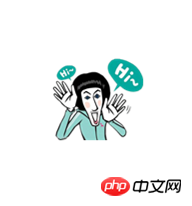
Ajouts et corrections de bienvenue☺
[Recommandations associées]
1 Tutoriel vidéo CSS en ligne gratuit<.>
2. 3.php.cn Dugu Jiujian (2) - tutoriel vidéo CSS
Ce qui précède est le contenu détaillé de. pour plus d'informations, suivez d'autres articles connexes sur le site Web de PHP en chinois!

Outils d'IA chauds

Undresser.AI Undress
Application basée sur l'IA pour créer des photos de nu réalistes

AI Clothes Remover
Outil d'IA en ligne pour supprimer les vêtements des photos.

Undress AI Tool
Images de déshabillage gratuites

Clothoff.io
Dissolvant de vêtements AI

AI Hentai Generator
Générez AI Hentai gratuitement.

Article chaud

Outils chauds

Bloc-notes++7.3.1
Éditeur de code facile à utiliser et gratuit

SublimeText3 version chinoise
Version chinoise, très simple à utiliser

Envoyer Studio 13.0.1
Puissant environnement de développement intégré PHP

Dreamweaver CS6
Outils de développement Web visuel

SublimeText3 version Mac
Logiciel d'édition de code au niveau de Dieu (SublimeText3)
 Comment insérer des photos sur bootstrap
Apr 07, 2025 pm 03:30 PM
Comment insérer des photos sur bootstrap
Apr 07, 2025 pm 03:30 PM
Il existe plusieurs façons d'insérer des images dans Bootstrap: insérer directement les images, en utilisant la balise HTML IMG. Avec le composant d'image bootstrap, vous pouvez fournir des images réactives et plus de styles. Définissez la taille de l'image, utilisez la classe IMG-FLUID pour rendre l'image adaptable. Réglez la bordure en utilisant la classe IMG-border. Réglez les coins arrondis et utilisez la classe Roundée IMG. Réglez l'ombre, utilisez la classe Shadow. Redimensionner et positionner l'image, en utilisant le style CSS. À l'aide de l'image d'arrière-plan, utilisez la propriété CSS d'image d'arrière-plan.
 Comment configurer le cadre de bootstrap
Apr 07, 2025 pm 03:27 PM
Comment configurer le cadre de bootstrap
Apr 07, 2025 pm 03:27 PM
Pour configurer le framework Bootstrap, vous devez suivre ces étapes: 1. Référez le fichier bootstrap via CDN; 2. Téléchargez et hébergez le fichier sur votre propre serveur; 3. Incluez le fichier bootstrap dans HTML; 4. Compiler les sass / moins au besoin; 5. Importer un fichier personnalisé (facultatif). Une fois la configuration terminée, vous pouvez utiliser les systèmes, composants et styles de grille de Bootstrap pour créer des sites Web et des applications réactifs.
 Comment utiliser le bouton bootstrap
Apr 07, 2025 pm 03:09 PM
Comment utiliser le bouton bootstrap
Apr 07, 2025 pm 03:09 PM
Comment utiliser le bouton bootstrap? Introduisez Bootstrap CSS pour créer des éléments de bouton et ajoutez la classe de bouton bootstrap pour ajouter du texte du bouton
 Comment écrire des lignes fendues sur bootstrap
Apr 07, 2025 pm 03:12 PM
Comment écrire des lignes fendues sur bootstrap
Apr 07, 2025 pm 03:12 PM
Il existe deux façons de créer une ligne divisée bootstrap: en utilisant la balise, qui crée une ligne divisée horizontale. Utilisez la propriété CSS Border pour créer des lignes de fractionnement de style personnalisées.
 Comment redimensionner le bootstrap
Apr 07, 2025 pm 03:18 PM
Comment redimensionner le bootstrap
Apr 07, 2025 pm 03:18 PM
Pour ajuster la taille des éléments dans Bootstrap, vous pouvez utiliser la classe de dimension, qui comprend: ajuster la largeur: .col-, .w-, .mw-ajustement Hauteur: .h-, .min-h-, .max-h-
 Comment afficher la date de bootstrap
Apr 07, 2025 pm 03:03 PM
Comment afficher la date de bootstrap
Apr 07, 2025 pm 03:03 PM
Réponse: Vous pouvez utiliser le composant de sélecteur de date de bootstrap pour afficher les dates dans la page. Étapes: Présentez le framework bootstrap. Créez une boîte d'entrée de sélecteur de date dans HTML. Bootstrap ajoutera automatiquement des styles au sélecteur. Utilisez JavaScript pour obtenir la date sélectionnée.
 Les rôles de HTML, CSS et JavaScript: responsabilités de base
Apr 08, 2025 pm 07:05 PM
Les rôles de HTML, CSS et JavaScript: responsabilités de base
Apr 08, 2025 pm 07:05 PM
HTML définit la structure Web, CSS est responsable du style et de la mise en page, et JavaScript donne une interaction dynamique. Les trois exercent leurs fonctions dans le développement Web et construisent conjointement un site Web coloré.
 Comment utiliser Bootstrap en Vue
Apr 07, 2025 pm 11:33 PM
Comment utiliser Bootstrap en Vue
Apr 07, 2025 pm 11:33 PM
L'utilisation de bootstrap dans vue.js est divisée en cinq étapes: installer bootstrap. Importer un bootstrap dans main.js. Utilisez le composant bootstrap directement dans le modèle. Facultatif: style personnalisé. Facultatif: utilisez des plug-ins.






